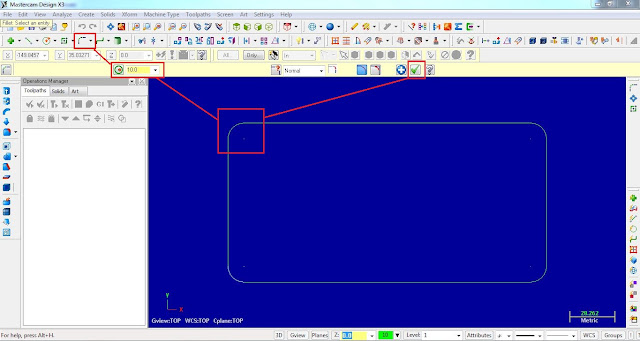Pada tutorial kali ini saya akan mencoba membuat suatu program CNC sederhana dengan menggunakan mastercam X3
Langsung saja langkah – langkahnya sebagai berikut :
1. Buat sketch 2d terlebih dahulu sebagai pola pergerakan
pahat mesin
>Klik Create rectangle =>anchor to center=>
masukan nilai pada parameternya ( panjang 200 mm ; dan lebar 100 mm ) =>OK
> Klik Fillet Entities =>Select setiap ke empat
sudut yang akan di fillet=> masukan nilai pada parameternya ( R 10 ) =>OK
>Klik Create rectangle =>anchor to center=>
masukan nilai pada parameternya ( panjang 140 mm ; dan lebar 60 mm ) =>OK
>Klik Fillet Entities =>Select setiap ke
empat sudut yang akan di fillet=> masukan nilai pada parameternya ( R 10 )
=>OK
2. Langkah selanjutnya masuk ke tab machine type => mill
=> default
3. Langkah selanjutnya masuk Stock setup =>Tentukan titik
nol =>masukan nilai ( z= 20 ; x= 210 ; y = 110 ) => ok
4. Langkah selanjutnya masuk ke tab toolpaths => contour
=> Ok=> seting tab chaining dan select bagian garis sketch tadi sampai
keluar anak panah=> Ok
5. Langkah selanjutnya mengatur tool => creat new tool => End mill => Ok
6. Langkah selanjutnya mengatur parameter pemakanan =>atur
multi passesnya =>atur depth cutnya => Ok atur multi passesnya
7. Langkah selanjutnya regenerate all selected operation
8. Langkah selanjutnya masuk ke tab toolpaths => pocket
=> Ok=> seting tab chaining dan select bagian garis sketch tadi sampai
keluar anak panah=> Ok
9. Langkah selanjutnya masuk ke tab pocketing parameters
=> atur parameter pemotongannya => depth cuts
10. Langkah selanjutnya masuk ke tab Roughing/finishing paramters => paralel spiral => Ok
11. Langkah selanjutnya select all => regenerate all
selected operation
12. Pindahkah kursor ke toolpath group 1 => verify untuk
menjalakan simulasinya
13. Langkah selanjutnya menyimpan data kode program => post
selected operations => selesai